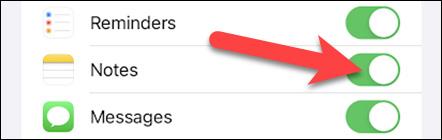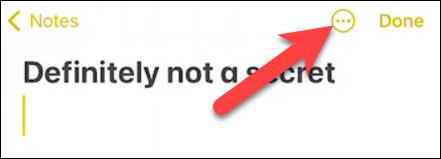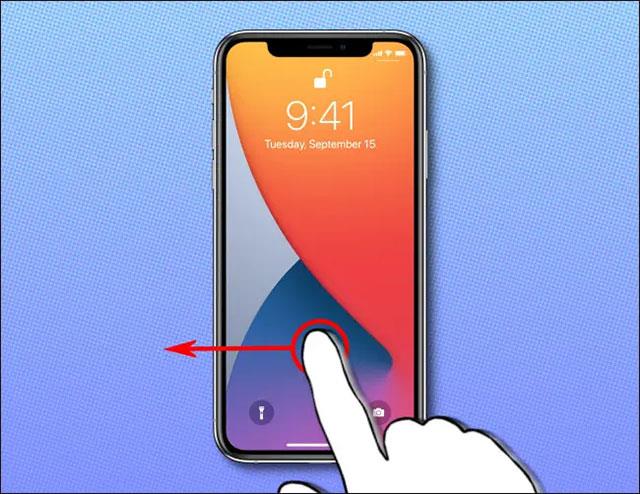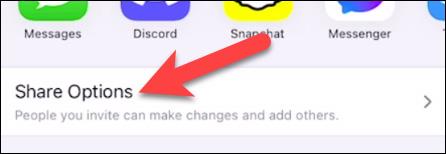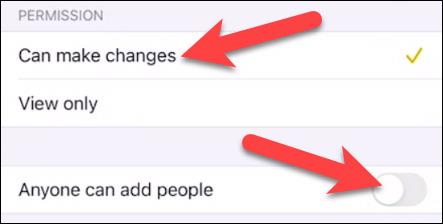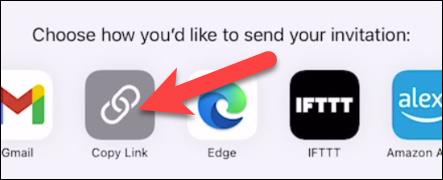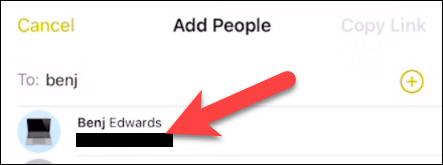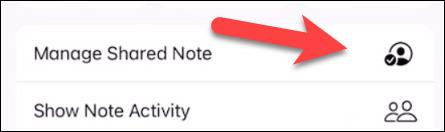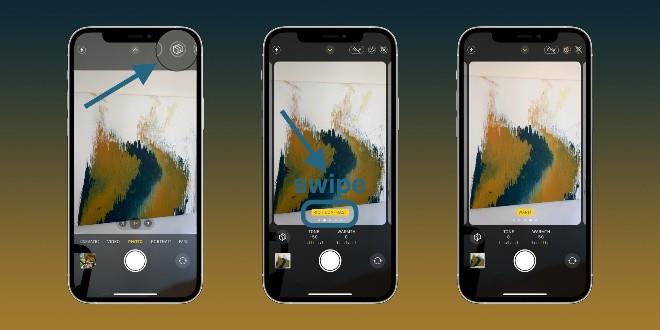Επί του παρόντος, υπάρχουν πολλές διαφορετικές εφαρμογές ανταλλαγής μηνυμάτων από τις οποίες μπορείτε να επιλέξετε όταν θέλετε να έχετε μια ιδιωτική συνομιλία στο iPhone σας. Ωστόσο, ίσως δεν γνωρίζουν πολλοί ότι μια φαινομενικά άσχετη εφαρμογή όπως το Apple Notes (σημειώσεις) μπορεί επίσης να σας επιτρέψει να δημιουργήσετε αποτελεσματικές μυστικές συνομιλίες. Ας μάθουμε ακριβώς παρακάτω.
Δημιουργήστε μυστικές συνομιλίες με την εφαρμογή Notes στο iPhone
Υπάρχουν σίγουρα καλύτεροι και ασφαλέστεροι τρόποι για να διεξάγετε «μυστικές» συνομιλίες στο iPhone, αλλά η εφαρμογή Notes έχει επίσης ορισμένα πλεονεκτήματα. Πρώτον, δεν είναι μια καθαρή εφαρμογή ανταλλαγής μηνυμάτων — κανείς δεν θα σκεφτόταν να ελέγξει την εφαρμογή Notes για συνομιλίες, έτσι θα έχετε απόλυτο απόρρητο. Δεύτερον, κάθε iPhone που έχει εγκαταστήσει αυτή η εφαρμογή είναι διαθέσιμη.
Η ιδέα εδώ είναι να χρησιμοποιήσετε τη δυνατότητα συνεργασίας iCloud στην εφαρμογή Notes. Για να το χρησιμοποιήσετε, πρέπει να ενεργοποιήσετε τον συγχρονισμό iCloud για τις Σημειώσεις. Αυτό μπορεί να γίνει στις Ρυθμίσεις > Ο λογαριασμός σας > iCloud > Ενεργοποιήστε τις "Σημειώσεις" .
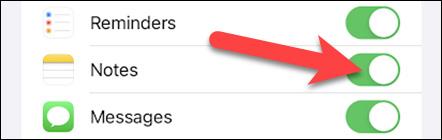
Τώρα, ας ξεκινήσουμε με την εφαρμογή Σημειώσεις. Πατήστε το εικονίδιο με το μολύβι στην κάτω δεξιά γωνία για να δημιουργήσετε μια νέα σημείωση.

Εισαγάγετε ένα όνομα για τη σημείωση στο επάνω μέρος της οθόνης και, στη συνέχεια, πατήστε το εικονίδιο μενού με τις τρεις κουκκίδες επάνω δεξιά.
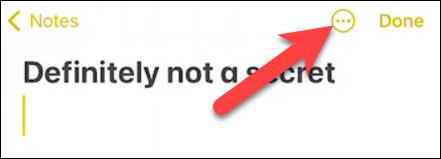
Στη συνέχεια, επιλέξτε « Κοινή χρήση σημείωσης » από το μενού που εμφανίζεται.
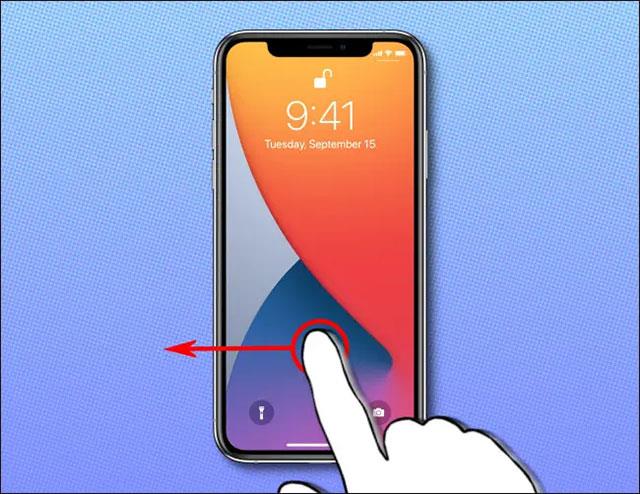
Μεταβείτε στις « Επιλογές κοινής χρήσης » .
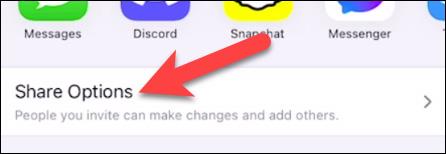
Βεβαιωθείτε ότι είναι επιλεγμένη η επιλογή " Μπορεί να κάνει αλλαγές " και ότι " Οποιοσδήποτε μπορεί να προσθέσει άτομα " είναι απενεργοποιημένη . Αυτό θα αποτρέψει τους συνεργάτες στη σημείωση από το να προσθέτουν άτομα κατά βούληση.
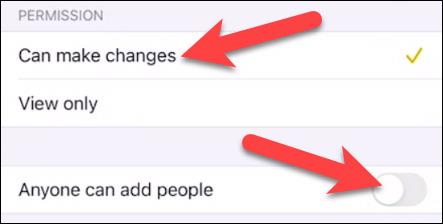
Επιστρέψτε στην προηγούμενη οθόνη και επιλέξτε πώς θέλετε να στείλετε την πρόσκληση.
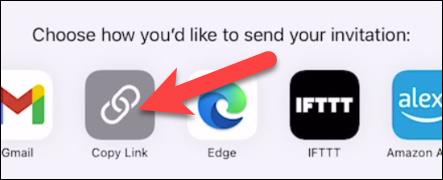
Προτού μπορέσετε να στείλετε μια πρόσκληση, θα σας ζητηθεί να προσθέσετε συνεργάτες στη σημείωση. Χρησιμοποιήστε το πλαίσιο αναζήτησης για να βρείτε το άτομο με το οποίο θέλετε να συνομιλήσετε από τις επαφές σας και να το προσθέσετε. Μπορείτε επίσης να προσθέσετε περισσότερα άτομα εάν θέλετε.
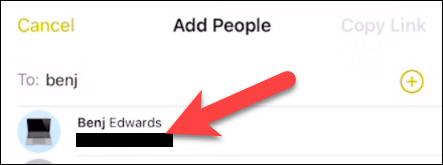
Όταν ολοκληρώσετε την προσθήκη ατόμων, πατήστε το κουμπί « Συνέχεια » ή « Αντιγραφή συνδέσμου » επάνω δεξιά . Αυτό θα σας μεταφέρει στην εφαρμογή που θέλετε να μοιραστείτε.

Τα άτομα που έχουν λάβει μια πρόσκληση μπορούν να ανοίξουν τη σημείωση, να την εισαγάγουν και να την επεξεργαστούν. Μπορείτε να συνεχίσετε μια συνομιλία που βρίσκεται σε εξέλιξη ή να διαγράψετε τα αναγνωσμένα μηνύματα ένα προς ένα.

Για να αφαιρέσετε κάποιον από μια σημείωση, ανοίξτε ξανά το μενού με τις τρεις κουκκίδες και κάντε κλικ στο « Διαχείριση κοινόχρηστης σημείωσης ».
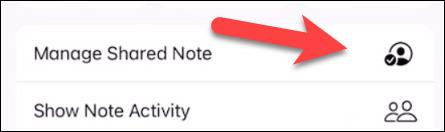
Εδώ, μπορείτε να επιλέξετε ένα άτομο και να κάνετε κλικ στο " Κατάργηση πρόσβασης ".
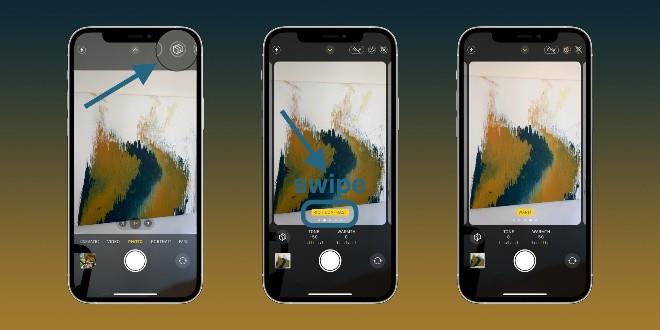
Είναι όλα τόσο απλά! Παρακάτω υπάρχουν συμβουλές για να μετατρέψετε την εφαρμογή Notes στο iPhone σας σε μια μυστική και εξίσου ενδιαφέρουσα εφαρμογή ανταλλαγής μηνυμάτων.